Kaip žaisti Summoners War kompiuteryje?
2022 m. balandžio 27 d. • Pateikta: Mirror Phone Solutions • Patvirtinti sprendimai
Strateginiai RPG žaidimai laikui bėgant tampa vis dažnesni. Daugelis žaidimų kūrėjų siekia sukurti tokius intuityvius pagrindus, kurie suteiktų didesnę platformą žmonėms bendrauti ir žaisti kartu. Summoners War yra įspūdingas priedas prie šios priežasties, nes jis išvengė paprastumo ir suteikė fantazijos strategijoje. Su veiksmo kupinu nuotykiu Summoners War talpina tūkstančius žaidėjų visame pasaulyje. Daugelis vartotojų skundėsi dėl sulėtėjusio žaidimo mobiliuosiuose telefonuose. Kaip priemonė, žaidimų bendruomenei buvo pateikti įvairūs šiuolaikiniai sprendimai. Šios priemonės buvo dviejų pagrindinių ir skirtingų formų, ty emuliatorių ir atspindinčių programų. Šiame straipsnyje žaidėjai supažindinami su įvairiomis programomis, kurios leistų jiems žaisti „Summoners War“ kompiuteryje.
1 dalis. Summoners War – specifikacijos
Jei norite žaisti „Summoners War“ savo „Android“ telefone, turite atsižvelgti į šias specifikacijas, kurios padėtų nuspręsti, ar įmanoma paleisti programą „Android“ telefone.
CPU: Snapdragon 429 Quad Core 1,8 GHz arba lygiavertis
GPU: Adreno 504 arba lygiavertis
RAM: 2 GB
Saugykla: 350 MB
OS: Android 7.0
2 dalis. Žaisk summoners war kompiuteryje be jokio emuliatoriaus
Emuliatoriai nebuvo labai populiarūs tarp žaidėjų, nes dauguma žaidėjų nurodė emuliatorių trūkumus. Turėdami šiuos trūkumus, jie paprastai nenori naudoti tokių platformų, kad galėtų žaisti „Android“ žaidimus savo kompiuteryje. Tačiau galimybės žaisti „Android“ žaidimą kompiuteryje nesibaigė. Veidrodinės programos pasirodė esąs įspūdinga alternatyva žaidimų emuliatoriams ir jų naudotojams suteikė aukštesnį įgūdžių lygį. Užuot niurzgęs visoje rinkoje, šiame straipsnyje dėmesys sutelkiamas į vieną atspindinčią platformą „MirrorGo“. „ Wondershare MirrorGo “ pirmavo rinkoje ir tikėjo, kad žaidėjams bus suteiktas išplėstinis funkcijų rinkinys, į kurį galima atsižvelgti ieškant tobulos platformos žaisti „Summoners War“ kompiuteryje. Šios savybės nurodytos taip.
- Mėgaukitės didesniu ekranu ir susilpninkite žaidėjų HD ekraną.
- Valdykite žaidimą pele ir klaviatūra. Jis atleidžiamas nuo nykščio įtempimo, kurį sukelia mobiliųjų telefonų naudojimas.
- Įrašykite, fiksuokite ir nuodugniai dalinkitės savo žaidimų patirtimi.
- Sinchronizuokite savo žaidimą bet kur, kitaip nei tradiciniai emuliatoriai.
Dėl šių nurodytų savybių „MirrorGo“ yra daug geresnė galimybė nei bet kuri kita rinkoje. Sutelkdami dėmesį į platformos naudojimą žaisti Summoners War asmeniniame kompiuteryje, turite atlikti daugybę skirtingų veiksmų, kurie padėtų atspindėti „Android“ telefoną kompiuteryje, kad galėtumėte dirbti su įrenginiu iš kompiuterio ir atitinkamai žaisti žaidimą. Veiksmai nurodyti taip:
1 veiksmas: įdiekite „MirrorGo“ programą savo kompiuteryje.
2 veiksmas: „Android“ įrenginyje turite įjungti kūrėjo parinktis. Įjunkite USB derinimo funkciją.

3 veiksmas: kai pamatysite raginimus telefone, bakstelėkite „Gerai“.

4 veiksmas: telefonas sėkmingai prijungtas prie kompiuterio, todėl kompiuteryje pasirodys Android ekranas.
5 veiksmas: atidarykite „Summoners War“ savo „Android“. Maksimaliai padidinkite „MirrorGo“ ir žaiskite kompiuteryje.
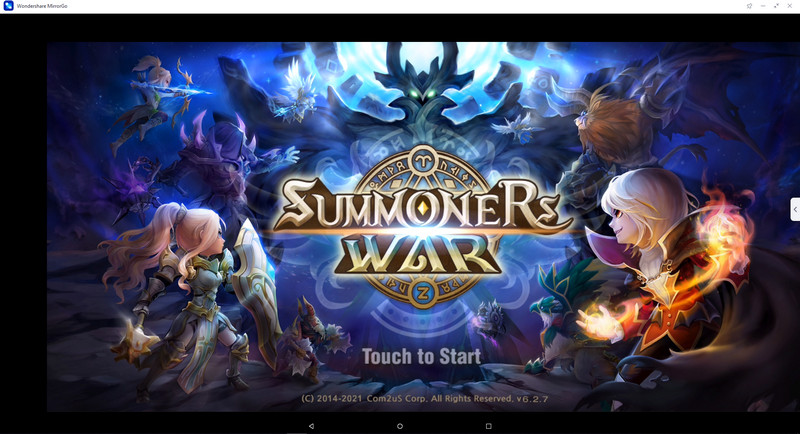
6 veiksmas: jei norite susieti žaidimo klavišus, atidarykite žaidimų klaviatūrą ir pridėkite klavišus ten, kur jums reikia.
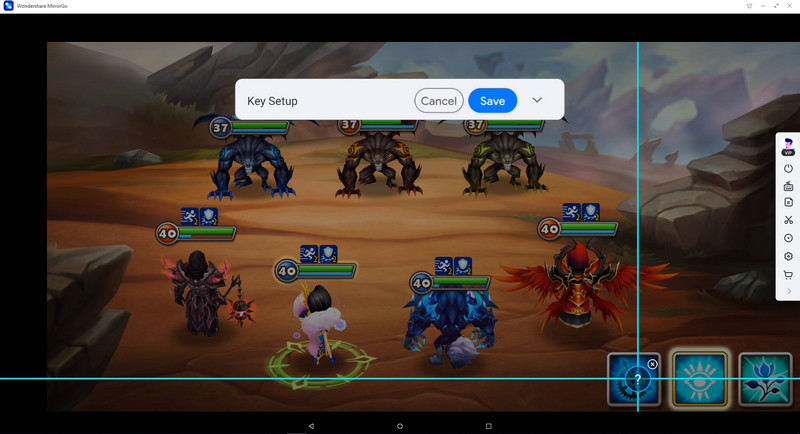
3 dalis. Atsisiųskite ir žaiskite summoners war kompiuteryje su BlueStacks emuliatoriumi
Klausimas dėl Summoners War paleidimo asmeniniame kompiuteryje buvo palaikomas naudojant įvairius emuliatorius ir atspindinčias programas rinkoje. Tokių programų prisotinimas rinkoje yra peržengtas, o tai dažniausiai veda žaidėjus į pasimetusią būseną. Norėdami papildyti tokią painiavą, straipsnyje daugiausia dėmesio skiriama tam tikroms platformoms, kurios gali padėti jums žaisti Summoners karą kompiuteryje.
Sutelkdamas dėmesį į geriausią emuliatorių rinkoje, „BlueStacks App Emulator“ ketina užtikrinti efektyviausias žaidimo funkcijas. Jei sutelksite dėmesį į aukštos kokybės kompiuterio rezultatą, turėtumėte pasirinkti „BlueStacks App“ – nemokamą, bet labai progresyvią platformą, kurią lengva valdyti. Todėl svarbu suprasti operaciją, susijusią su Summoners War vykdymu BlueStacks. Tai galima atlikti keliais žingsniais, kurie nurodyti taip.
1 veiksmas: savo kompiuteryje turite atsisiųsti „BlueStacks“ programą iš oficialios svetainės.
2 veiksmas: vykdykite ekrane pateikiamas instrukcijas ir įdiekite programą savo kompiuteryje.
3 veiksmas: paleiskite emuliatorių ir atidarykite „Play Store“ prisijungę naudodami „Google“ kredencialus.

4 veiksmas: platformoje ieškokite „Summoners War“ ir įdiekite jį, kai tik rasite.
5 veiksmas: po įdiegimo programa gali būti emuliatoriaus programų stalčiuje.
6 veiksmas: dabar galite mėgautis programa tiesiog ją įjungę,
Išvada
Šiame straipsnyje pateikiamas išsamus vadovas, kaip žaisti Summoners War kompiuteryje naudojant dvi skirtingas platformas – emuliatorius ir ekrano atspindėjimo programas. Turite perskaityti straipsnį, kad gautumėte aiškių žinių apie platformoms pateiktas gaires.
Žaisti mobiliuosius žaidimus
- Žaisti mobiliuosius žaidimus kompiuteryje
- Naudokite klaviatūrą ir pelę „Android“.
- PUBG MOBILE klaviatūra ir pelė
- Tarp mūsų Klaviatūros valdikliai
- Žaiskite „Mobile Legends“ kompiuteryje
- Žaisti Clash of Clans kompiuteryje
- Žaiskite „Fornite Mobile“ kompiuteryje
- Žaisti Summoners War kompiuteryje
- Žaisk Lords Mobile kompiuteryje
- Žaisti Creative Destruction kompiuteryje
- Žaisti „Pokemon“ kompiuteryje
- Žaiskite „Pubg Mobile“ kompiuteryje
- Žaisk tarp mūsų kompiuteryje
- Žaisti Free Fire kompiuteryje
- Žaisti „Pokemon Master“ kompiuteryje
- Žaisti Zepeto kompiuteryje
- Kaip žaisti „Genshin Impact“ kompiuteryje
- Žaisti Fate Grand Order kompiuteryje
- Žaisti „Real Racing 3“ kompiuteryje
- Kaip žaisti Animal Crossing kompiuteryje







Jamesas Davisas
personalo redaktorius